audio OPEL AMPERA 2014 Manuel multimédia (in French)
[x] Cancel search | Manufacturer: OPEL, Model Year: 2014, Model line: AMPERA, Model: OPEL AMPERA 2014Pages: 85, PDF Size: 1.72 MB
Page 4 of 85
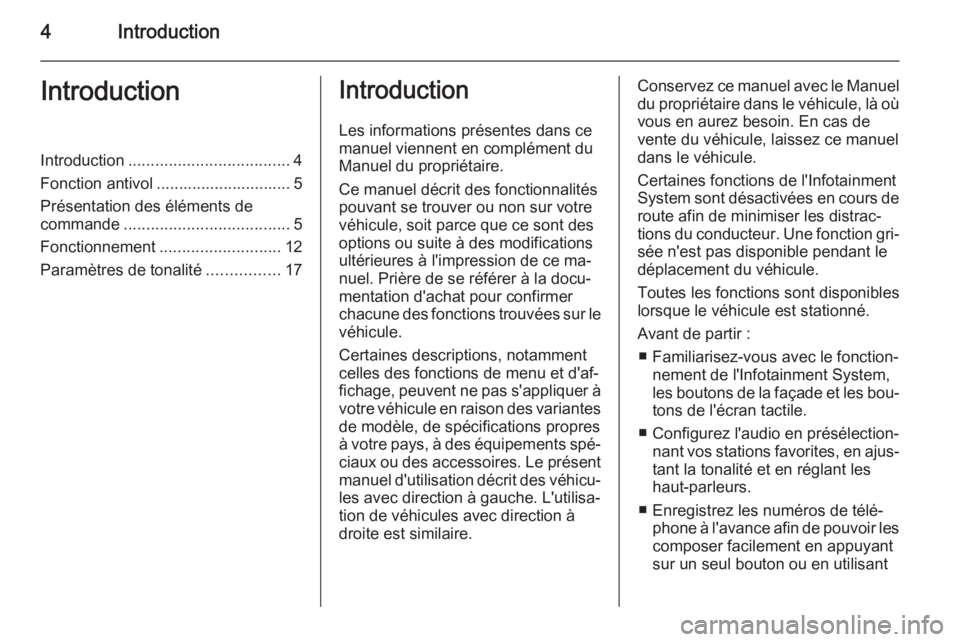
4IntroductionIntroductionIntroduction.................................... 4
Fonction antivol .............................. 5
Présentation des éléments de
commande ..................................... 5
Fonctionnement ........................... 12
Paramètres de tonalité ................17Introduction
Les informations présentes dans ce
manuel viennent en complément du
Manuel du propriétaire.
Ce manuel décrit des fonctionnalités
pouvant se trouver ou non sur votre
véhicule, soit parce que ce sont des
options ou suite à des modifications
ultérieures à l'impression de ce ma‐
nuel. Prière de se référer à la docu‐
mentation d'achat pour confirmer
chacune des fonctions trouvées sur le véhicule.
Certaines descriptions, notamment
celles des fonctions de menu et d'af‐
fichage, peuvent ne pas s'appliquer à
votre véhicule en raison des variantes
de modèle, de spécifications propres
à votre pays, à des équipements spé‐ ciaux ou des accessoires. Le présent
manuel d'utilisation décrit des véhicu‐ les avec direction à gauche. L'utilisa‐
tion de véhicules avec direction à
droite est similaire.Conservez ce manuel avec le Manuel
du propriétaire dans le véhicule, là où vous en aurez besoin. En cas de
vente du véhicule, laissez ce manuel
dans le véhicule.
Certaines fonctions de l'Infotainment
System sont désactivées en cours de
route afin de minimiser les distrac‐
tions du conducteur. Une fonction gri‐ sée n'est pas disponible pendant le
déplacement du véhicule.
Toutes les fonctions sont disponibles
lorsque le véhicule est stationné.
Avant de partir : ■ Familiarisez-vous avec le fonction‐ nement de l'Infotainment System,
les boutons de la façade et les bou‐ tons de l'écran tactile.
■ Configurez l'audio en présélection‐ nant vos stations favorites, en ajus‐tant la tonalité et en réglant les
haut-parleurs.
■ Enregistrez les numéros de télé‐ phone à l'avance afin de pouvoir les
composer facilement en appuyant
sur un seul bouton ou en utilisant
Page 7 of 85
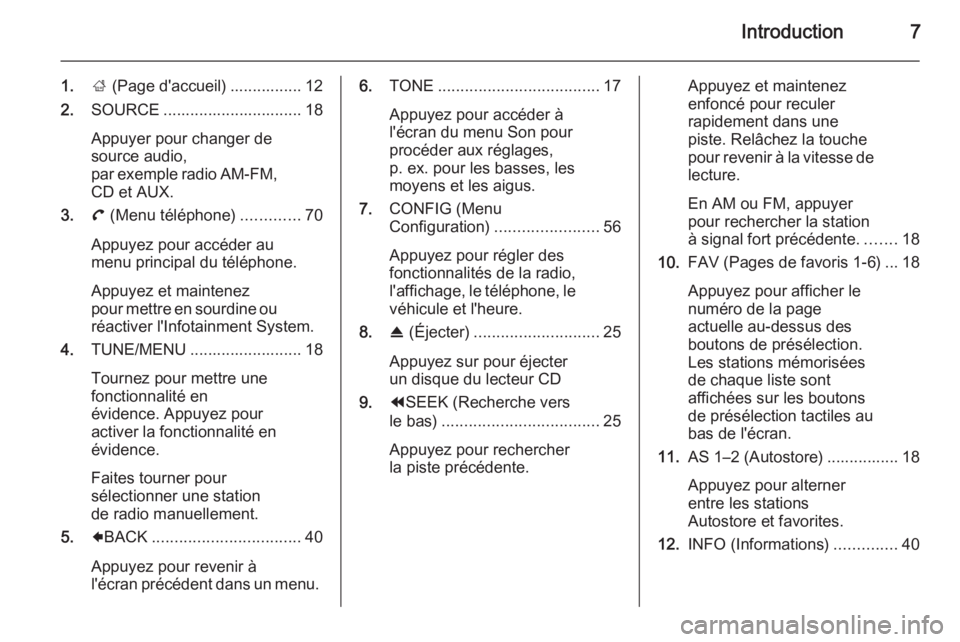
Introduction7
1.; (Page d'accueil) ................ 12
2. SOURCE ............................... 18
Appuyer pour changer de
source audio,
par exemple radio AM-FM,
CD et AUX.
3. ( (Menu téléphone) .............70
Appuyez pour accéder au
menu principal du téléphone.
Appuyez et maintenez
pour mettre en sourdine ou réactiver l'Infotainment System.
4. TUNE/MENU ......................... 18
Tournez pour mettre une
fonctionnalité en
évidence. Appuyez pour
activer la fonctionnalité en
évidence.
Faites tourner pour
sélectionner une station
de radio manuellement.
5. 9BACK ................................. 40
Appuyez pour revenir à
l'écran précédent dans un menu. 6. TONE .................................... 17
Appuyez pour accéder à
l'écran du menu Son pour
procéder aux réglages,
p. ex. pour les basses, les
moyens et les aigus.
7. CONFIG (Menu
Configuration) ....................... 56
Appuyez pour régler des
fonctionnalités de la radio,
l'affichage, le téléphone, le
véhicule et l'heure.
8. R (Éjecter) ............................ 25
Appuyez sur pour éjecter
un disque du lecteur CD
9. ]SEEK (Recherche vers
le bas) ................................... 25
Appuyez pour rechercher
la piste précédente.Appuyez et maintenez
enfoncé pour reculer
rapidement dans une
piste. Relâchez la touche
pour revenir à la vitesse de lecture.
En AM ou FM, appuyer
pour rechercher la station
à signal fort précédente. .......18
10. FAV (Pages de favoris 1-6) ... 18
Appuyez pour afficher le
numéro de la page
actuelle au-dessus des
boutons de présélection.
Les stations mémorisées
de chaque liste sont
affichées sur les boutons
de présélection tactiles au
bas de l'écran.
11. AS 1–2 (Autostore) ................ 18
Appuyez pour alterner
entre les stations
Autostore et favorites.
12. INFO (Informations) ..............40
Page 10 of 85
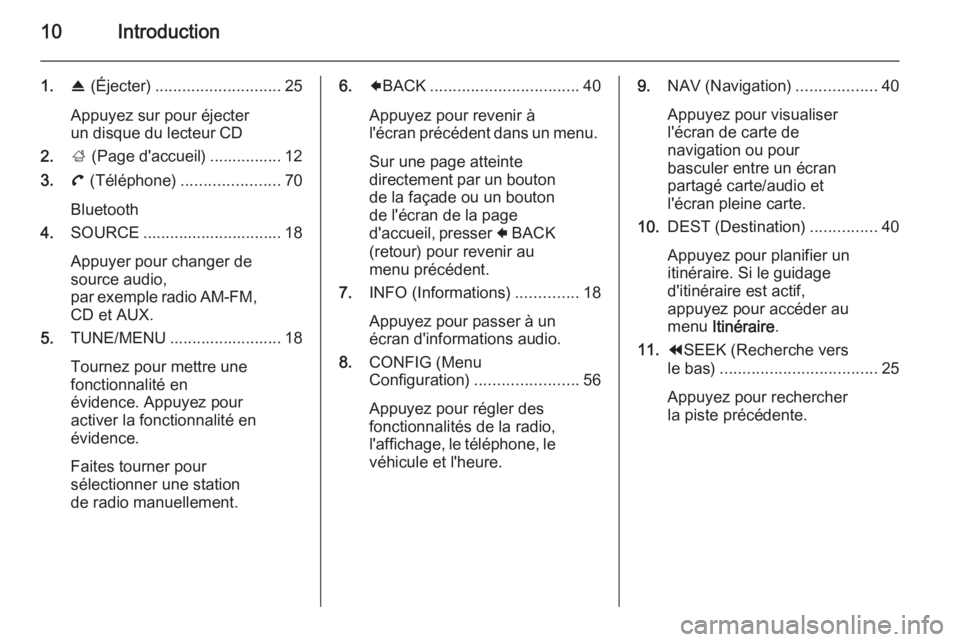
10Introduction
1.R (Éjecter) ............................ 25
Appuyez sur pour éjecter
un disque du lecteur CD
2. ; (Page d'accueil) ................ 12
3. ( (Téléphone) ...................... 70
Bluetooth
4. SOURCE ............................... 18
Appuyer pour changer de
source audio,
par exemple radio AM-FM,
CD et AUX.
5. TUNE/MENU ......................... 18
Tournez pour mettre une
fonctionnalité en
évidence. Appuyez pour
activer la fonctionnalité en
évidence.
Faites tourner pour
sélectionner une station
de radio manuellement.6. 9BACK ................................. 40
Appuyez pour revenir à
l'écran précédent dans un menu.
Sur une page atteinte
directement par un bouton de la façade ou un bouton
de l'écran de la page
d'accueil, presser 9 BACK
(retour) pour revenir au menu précédent.
7. INFO (Informations) ..............18
Appuyez pour passer à un écran d'informations audio.
8. CONFIG (Menu
Configuration) ....................... 56
Appuyez pour régler des
fonctionnalités de la radio,
l'affichage, le téléphone, le
véhicule et l'heure.9. NAV (Navigation) ..................40
Appuyez pour visualiser l'écran de carte de
navigation ou pour
basculer entre un écran
partagé carte/audio et
l'écran pleine carte.
10. DEST (Destination) ...............40
Appuyez pour planifier un
itinéraire. Si le guidage
d'itinéraire est actif,
appuyez pour accéder au
menu Itinéraire .
11. ]SEEK (Recherche vers
le bas) ................................... 25
Appuyez pour rechercher
la piste précédente.
Page 12 of 85
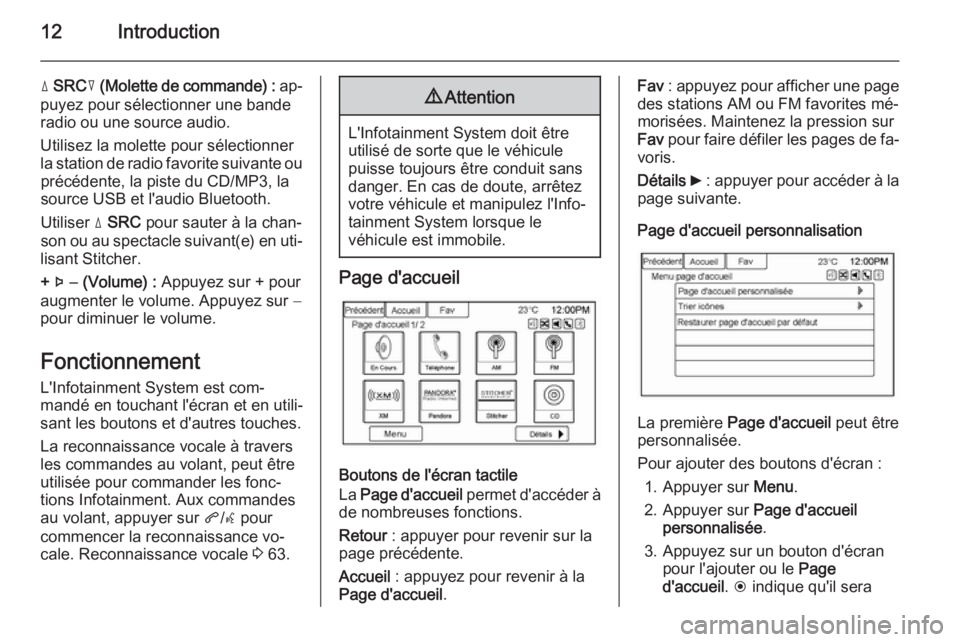
12Introduction
d SRC c (Molette de commande) : ap‐
puyez pour sélectionner une bande
radio ou une source audio.
Utilisez la molette pour sélectionner
la station de radio favorite suivante ou précédente, la piste du CD/MP3, la
source USB et l'audio Bluetooth.
Utiliser d SRC pour sauter à la chan‐
son ou au spectacle suivant(e) en uti‐
lisant Stitcher.
+ X − (Volume) : Appuyez sur + pour
augmenter le volume. Appuyez sur − pour diminuer le volume.
Fonctionnement
L'Infotainment System est com‐
mandé en touchant l'écran et en utili‐
sant les boutons et d'autres touches.
La reconnaissance vocale à travers
les commandes au volant, peut être
utilisée pour commander les fonc‐
tions Infotainment. Aux commandes
au volant, appuyer sur q/w pour
commencer la reconnaissance vo‐
cale. Reconnaissance vocale 3 63.9 Attention
L'Infotainment System doit être
utilisé de sorte que le véhicule
puisse toujours être conduit sans
danger. En cas de doute, arrêtez
votre véhicule et manipulez l'Info‐
tainment System lorsque le
véhicule est immobile.
Page d'accueil
Boutons de l'écran tactile
La Page d'accueil permet d'accéder à
de nombreuses fonctions.
Retour : appuyer pour revenir sur la
page précédente.
Accueil : appuyez pour revenir à la
Page d'accueil .
Fav : appuyez pour afficher une page
des stations AM ou FM favorites mé‐
morisées. Maintenez la pression sur
Fav pour faire défiler les pages de fa‐
voris.
Détails 6 : appuyer pour accéder à la
page suivante.
Page d'accueil personnalisation
La première Page d'accueil peut être
personnalisée.
Pour ajouter des boutons d'écran : 1. Appuyer sur Menu.
2. Appuyer sur Page d'accueil
personnalisée .
3. Appuyez sur un bouton d'écran pour l'ajouter ou le Page
d'accueil . H indique qu'il sera
Page 14 of 85
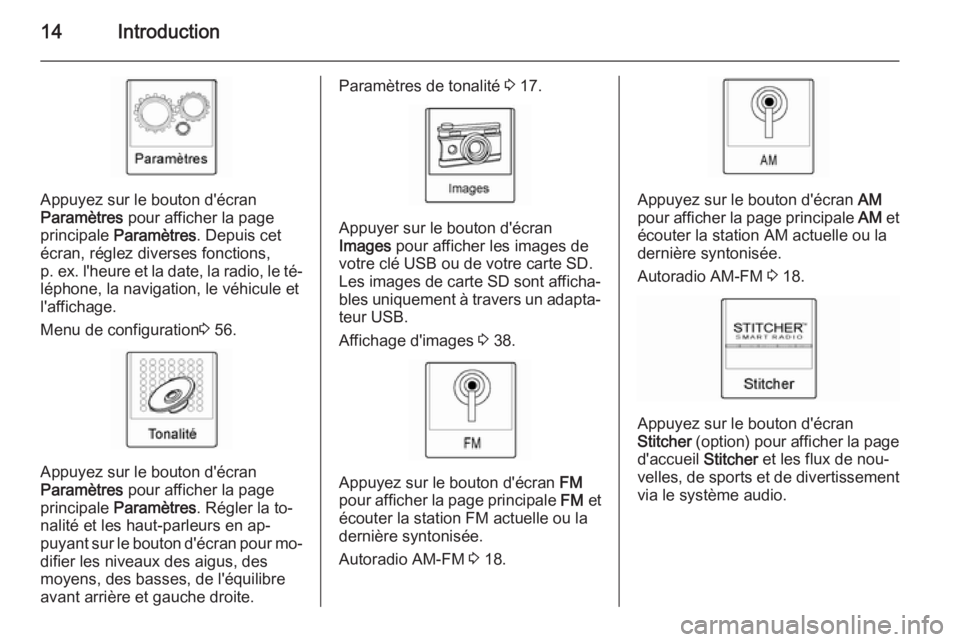
14Introduction
Appuyez sur le bouton d'écran
Paramètres pour afficher la page
principale Paramètres . Depuis cet
écran, réglez diverses fonctions,
p. ex. l'heure et la date, la radio, le té‐ léphone, la navigation, le véhicule et
l'affichage.
Menu de configuration 3 56.
Appuyez sur le bouton d'écran
Paramètres pour afficher la page
principale Paramètres . Régler la to‐
nalité et les haut-parleurs en ap‐
puyant sur le bouton d'écran pour mo‐ difier les niveaux des aigus, des
moyens, des basses, de l'équilibre
avant arrière et gauche droite.
Paramètres de tonalité 3 17.
Appuyer sur le bouton d'écran
Images pour afficher les images de
votre clé USB ou de votre carte SD.
Les images de carte SD sont afficha‐
bles uniquement à travers un adapta‐
teur USB.
Affichage d'images 3 38.
Appuyez sur le bouton d'écran FM
pour afficher la page principale FM et
écouter la station FM actuelle ou la
dernière syntonisée.
Autoradio AM-FM 3 18.
Appuyez sur le bouton d'écran AM
pour afficher la page principale AM et
écouter la station AM actuelle ou la
dernière syntonisée.
Autoradio AM-FM 3 18.
Appuyez sur le bouton d'écran
Stitcher (option) pour afficher la page
d'accueil Stitcher et les flux de nou‐
velles, de sports et de divertissement
via le système audio.
Page 15 of 85
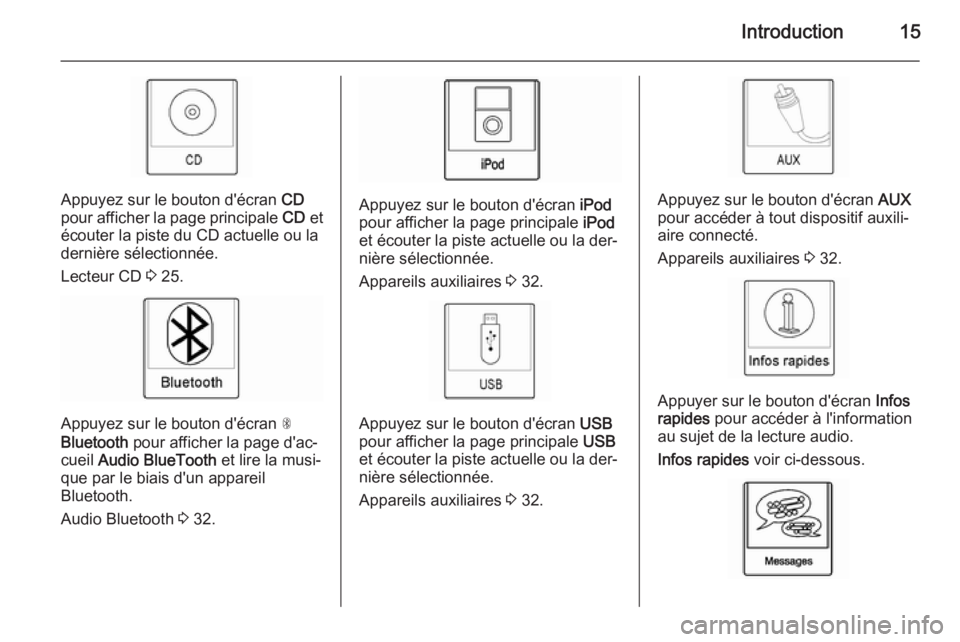
Introduction15
Appuyez sur le bouton d'écran CD
pour afficher la page principale CD et
écouter la piste du CD actuelle ou la
dernière sélectionnée.
Lecteur CD 3 25.
Appuyez sur le bouton d'écran S
Bluetooth pour afficher la page d'ac‐
cueil Audio BlueTooth et lire la musi‐
que par le biais d'un appareil
Bluetooth.
Audio Bluetooth 3 32.
Appuyez sur le bouton d'écran iPod
pour afficher la page principale iPod
et écouter la piste actuelle ou la der‐
nière sélectionnée.
Appareils auxiliaires 3 32.
Appuyez sur le bouton d'écran USB
pour afficher la page principale USB
et écouter la piste actuelle ou la der‐
nière sélectionnée.
Appareils auxiliaires 3 32.
Appuyez sur le bouton d'écran AUX
pour accéder à tout dispositif auxili‐ aire connecté.
Appareils auxiliaires 3 32.
Appuyer sur le bouton d'écran Infos
rapides pour accéder à l'information
au sujet de la lecture audio.
Infos rapides voir ci-dessous.
Page 16 of 85
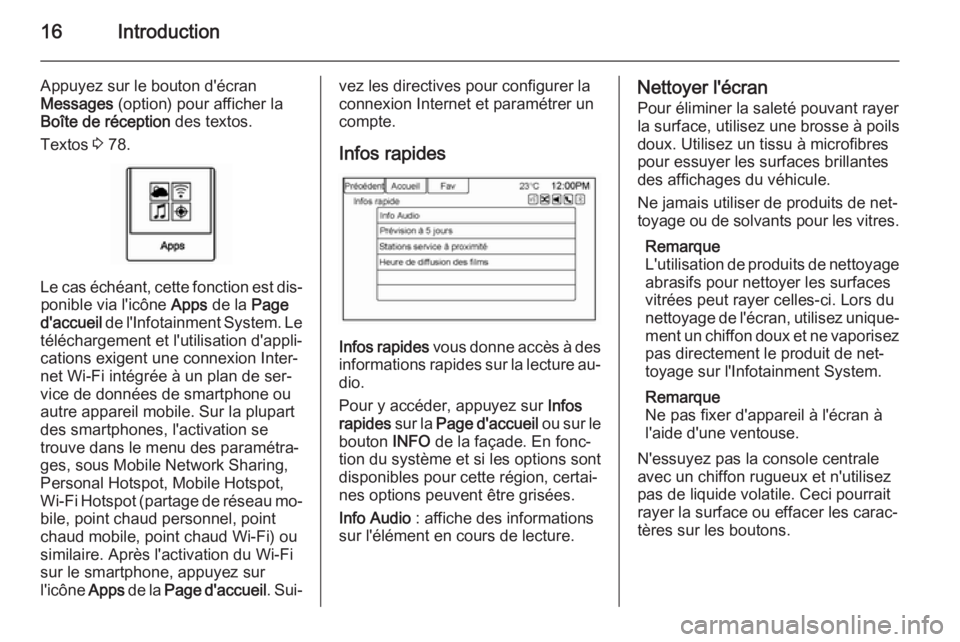
16Introduction
Appuyez sur le bouton d'écran
Messages (option) pour afficher la
Boîte de réception des textos.
Textos 3 78.
Le cas échéant, cette fonction est dis‐
ponible via l'icône Apps de la Page
d'accueil de l'Infotainment System. Le
téléchargement et l'utilisation d'appli‐
cations exigent une connexion Inter‐
net Wi-Fi intégrée à un plan de ser‐ vice de données de smartphone ou
autre appareil mobile. Sur la plupart
des smartphones, l'activation se
trouve dans le menu des paramétra‐
ges, sous Mobile Network Sharing,
Personal Hotspot, Mobile Hotspot,
Wi-Fi Hotspot (partage de réseau mo‐
bile, point chaud personnel, point
chaud mobile, point chaud Wi-Fi) ou
similaire. Après l'activation du Wi-Fi
sur le smartphone, appuyez sur
l'icône Apps de la Page d'accueil . Sui‐
vez les directives pour configurer la
connexion Internet et paramétrer un
compte.
Infos rapides
Infos rapides vous donne accès à des
informations rapides sur la lecture au‐
dio.
Pour y accéder, appuyez sur Infos
rapides sur la Page d'accueil ou sur le
bouton INFO de la façade. En fonc‐
tion du système et si les options sont
disponibles pour cette région, certai‐
nes options peuvent être grisées.
Info Audio : affiche des informations
sur l'élément en cours de lecture.
Nettoyer l'écran
Pour éliminer la saleté pouvant rayer
la surface, utilisez une brosse à poils
doux. Utilisez un tissu à microfibres
pour essuyer les surfaces brillantes
des affichages du véhicule.
Ne jamais utiliser de produits de net‐
toyage ou de solvants pour les vitres.
Remarque
L'utilisation de produits de nettoyage
abrasifs pour nettoyer les surfaces
vitrées peut rayer celles-ci. Lors du
nettoyage de l'écran, utilisez unique‐
ment un chiffon doux et ne vaporisez pas directement le produit de net‐
toyage sur l'Infotainment System.
Remarque
Ne pas fixer d'appareil à l'écran à
l'aide d'une ventouse.
N'essuyez pas la console centrale
avec un chiffon rugueux et n'utilisez
pas de liquide volatile. Ceci pourrait
rayer la surface ou effacer les carac‐
tères sur les boutons.
Page 18 of 85
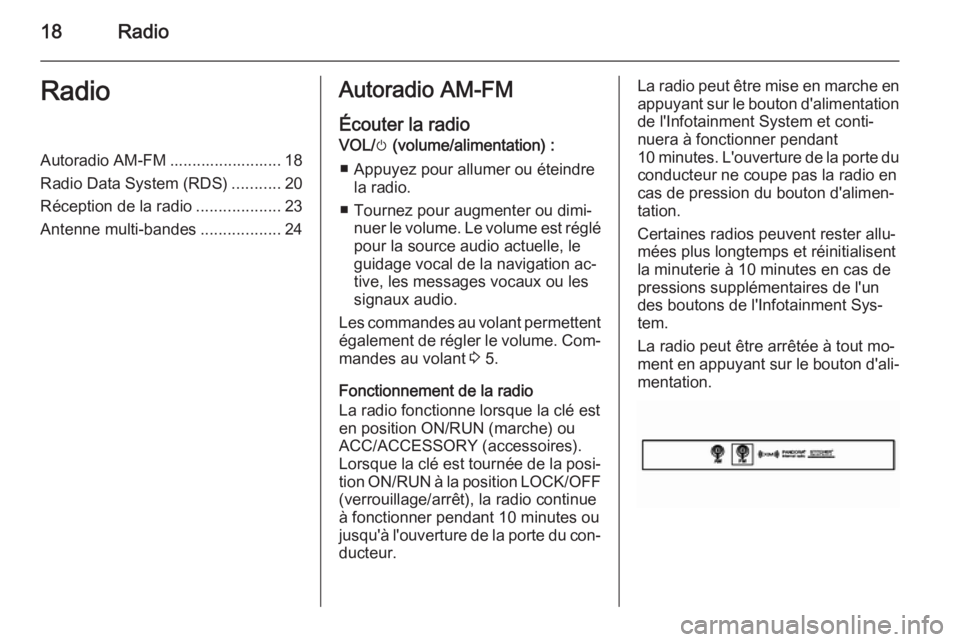
18RadioRadioAutoradio AM-FM ......................... 18
Radio Data System (RDS) ...........20
Réception de la radio ...................23
Antenne multi-bandes ..................24Autoradio AM-FM
Écouter la radio
VOL/ m (volume/alimentation) :
■ Appuyez pour allumer ou éteindre la radio.
■ Tournez pour augmenter ou dimi‐ nuer le volume. Le volume est réglépour la source audio actuelle, le
guidage vocal de la navigation ac‐
tive, les messages vocaux ou les
signaux audio.
Les commandes au volant permettent également de régler le volume. Com‐
mandes au volant 3 5.
Fonctionnement de la radio
La radio fonctionne lorsque la clé est
en position ON/RUN (marche) ou
ACC/ACCESSORY (accessoires).
Lorsque la clé est tournée de la posi‐
tion ON/RUN à la position LOCK/OFF (verrouillage/arrêt), la radio continue
à fonctionner pendant 10 minutes ou
jusqu'à l'ouverture de la porte du con‐
ducteur.La radio peut être mise en marche en
appuyant sur le bouton d'alimentation de l'Infotainment System et conti‐
nuera à fonctionner pendant
10 minutes. L'ouverture de la porte du
conducteur ne coupe pas la radio en
cas de pression du bouton d'alimen‐
tation.
Certaines radios peuvent rester allu‐
mées plus longtemps et réinitialisent
la minuterie à 10 minutes en cas de
pressions supplémentaires de l'un
des boutons de l'Infotainment Sys‐
tem.
La radio peut être arrêtée à tout mo‐
ment en appuyant sur le bouton d'ali‐ mentation.
Page 19 of 85
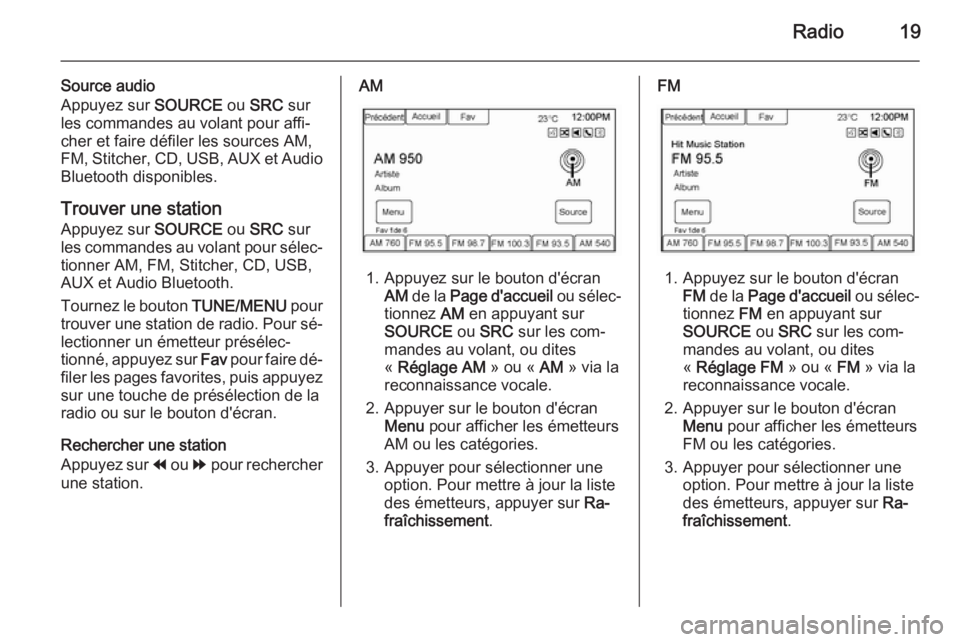
Radio19
Source audio
Appuyez sur SOURCE ou SRC sur
les commandes au volant pour affi‐
cher et faire défiler les sources AM,
FM, Stitcher, CD, USB, AUX et Audio Bluetooth disponibles.
Trouver une station
Appuyez sur SOURCE ou SRC sur
les commandes au volant pour sélec‐ tionner AM, FM, Stitcher, CD, USB,
AUX et Audio Bluetooth.
Tournez le bouton TUNE/MENU pour
trouver une station de radio. Pour sé‐
lectionner un émetteur présélec‐
tionné, appuyez sur Fav pour faire dé‐
filer les pages favorites, puis appuyez sur une touche de présélection de la
radio ou sur le bouton d'écran.
Rechercher une station
Appuyez sur ] ou [ pour rechercher
une station.AM
1. Appuyez sur le bouton d'écran AM de la Page d'accueil ou sélec‐
tionnez AM en appuyant sur
SOURCE ou SRC sur les com‐
mandes au volant, ou dites
« Réglage AM » ou « AM » via la
reconnaissance vocale.
2. Appuyer sur le bouton d'écran Menu pour afficher les émetteurs
AM ou les catégories.
3. Appuyer pour sélectionner une option. Pour mettre à jour la liste
des émetteurs, appuyer sur Ra‐
fraîchissement .
FM
1. Appuyez sur le bouton d'écran
FM de la Page d'accueil ou sélec‐
tionnez FM en appuyant sur
SOURCE ou SRC sur les com‐
mandes au volant, ou dites
« Réglage FM » ou « FM » via la
reconnaissance vocale.
2. Appuyer sur le bouton d'écran Menu pour afficher les émetteurs
FM ou les catégories.
3. Appuyer pour sélectionner une option. Pour mettre à jour la liste
des émetteurs, appuyer sur Ra‐
fraîchissement .
Page 22 of 85
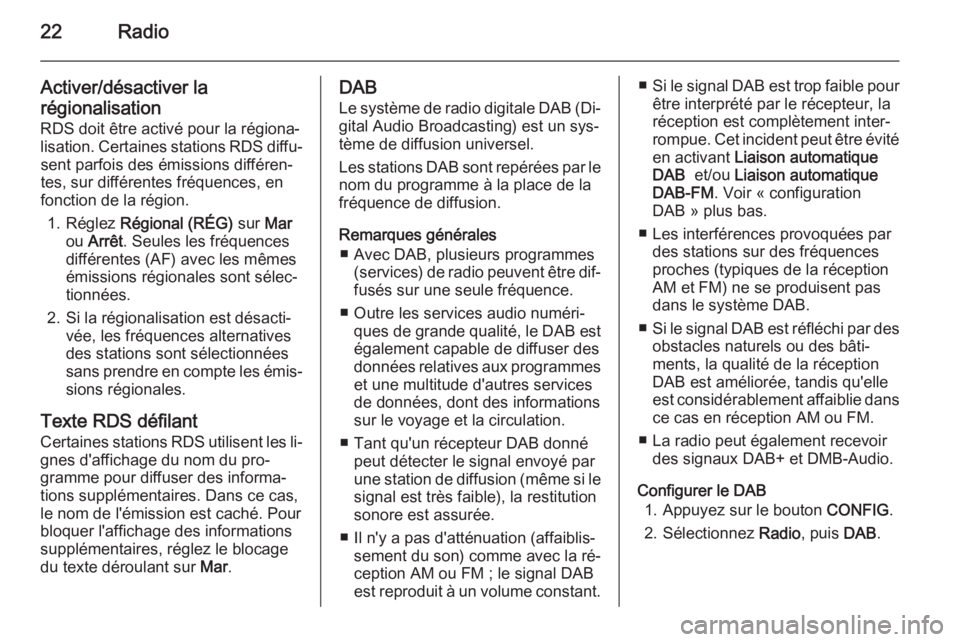
22Radio
Activer/désactiver la
régionalisation
RDS doit être activé pour la régiona‐ lisation. Certaines stations RDS diffu‐ sent parfois des émissions différen‐
tes, sur différentes fréquences, en
fonction de la région.
1. Réglez Régional (RÉG) sur Mar
ou Arrêt . Seules les fréquences
différentes (AF) avec les mêmes
émissions régionales sont sélec‐
tionnées.
2. Si la régionalisation est désacti‐ vée, les fréquences alternatives
des stations sont sélectionnées
sans prendre en compte les émis‐ sions régionales.
Texte RDS défilant
Certaines stations RDS utilisent les li‐ gnes d'affichage du nom du pro‐
gramme pour diffuser des informa‐ tions supplémentaires. Dans ce cas,
le nom de l'émission est caché. Pour
bloquer l'affichage des informations
supplémentaires, réglez le blocage
du texte déroulant sur Mar.DAB
Le système de radio digitale DAB (Di‐gital Audio Broadcasting) est un sys‐
tème de diffusion universel.
Les stations DAB sont repérées par le
nom du programme à la place de la
fréquence de diffusion.
Remarques générales■ Avec DAB, plusieurs programmes (services) de radio peuvent être dif‐
fusés sur une seule fréquence.
■ Outre les services audio numéri‐ ques de grande qualité, le DAB estégalement capable de diffuser des
données relatives aux programmes
et une multitude d'autres services
de données, dont des informations
sur le voyage et la circulation.
■ Tant qu'un récepteur DAB donné peut détecter le signal envoyé par
une station de diffusion (même si le
signal est très faible), la restitution
sonore est assurée.
■ Il n'y a pas d'atténuation (affaiblis‐ sement du son) comme avec la ré‐
ception AM ou FM ; le signal DAB
est reproduit à un volume constant.■ Si le signal DAB est trop faible pour
être interprété par le récepteur, la
réception est complètement inter‐
rompue. Cet incident peut être évité en activant Liaison automatique
DAB et/ou Liaison automatique
DAB-FM . Voir « configuration
DAB » plus bas.
■ Les interférences provoquées par des stations sur des fréquences
proches (typiques de la réception
AM et FM) ne se produisent pas
dans le système DAB.
■ Si le signal DAB est réfléchi par des
obstacles naturels ou des bâti‐
ments, la qualité de la réception
DAB est améliorée, tandis qu'elle
est considérablement affaiblie dans
ce cas en réception AM ou FM.
■ La radio peut également recevoir des signaux DAB+ et DMB-Audio.
Configurer le DAB 1. Appuyez sur le bouton CONFIG.
2. Sélectionnez Radio, puis DAB.